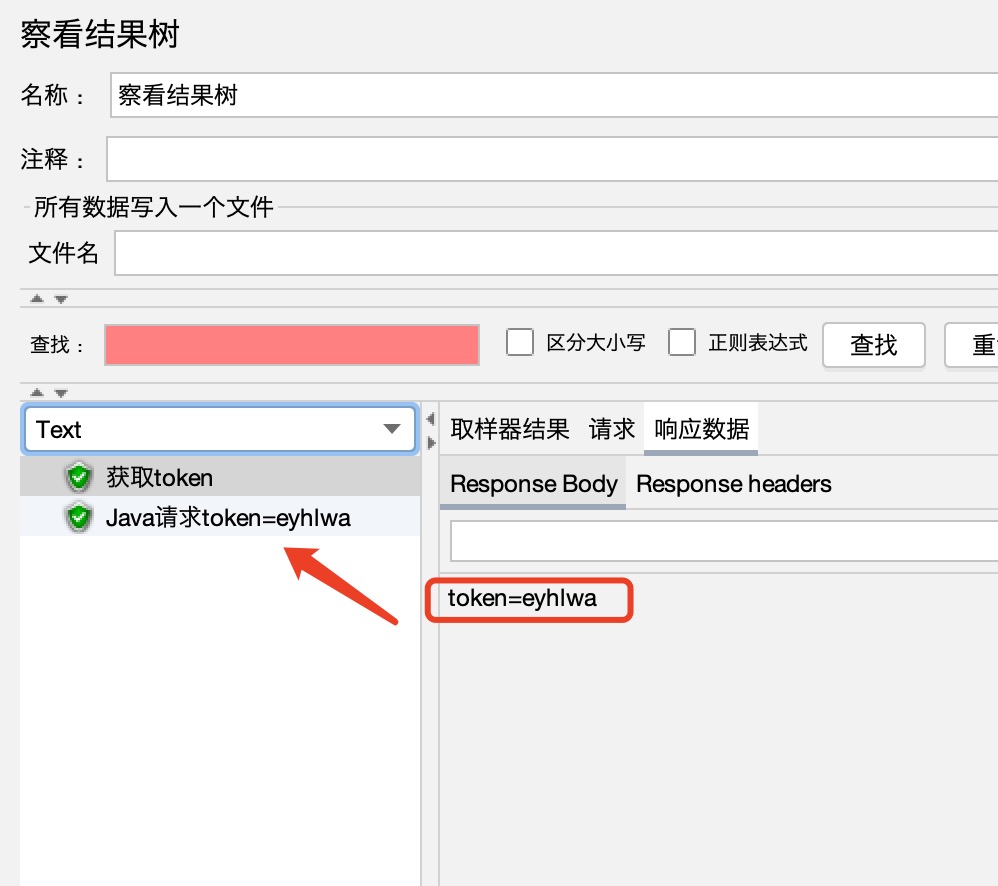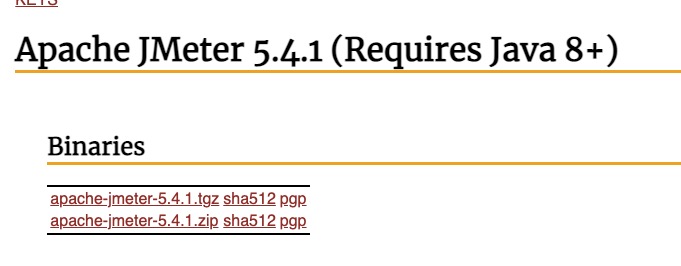JMeter性能压测
- 霍格沃兹测试开发学社
扫码领取本节课相关资料
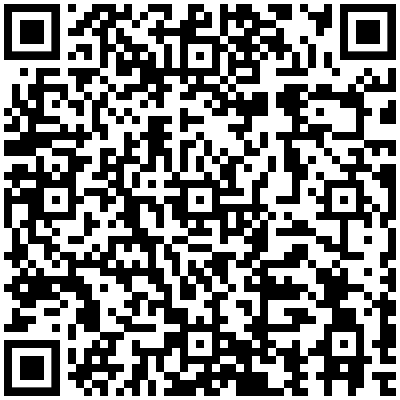
About Me
夏微凉
-
某知名在线教育公司测试开发
-
霍格沃兹测试开发助教
-
擅长Java,docker,python
-
多年自动化框架的二次开发
为什么做性能测试?
-
假如某外卖日订单量300W,平均一单外卖30元
-
中午高峰期宕机10分钟
-
外卖80%点单在中午和晚上 4个小时内
单量损失
10 * 300w * 80% / ( 4 * 60 ) = 100w
-
4 * 60总共多少分钟 -
300w * 80%总共单量 -
一分钟单量 = 总单量 / 总分钟
- 300w * 80% / (4 * 60)
-
10 分钟的单量
- 10 * 300w * 80% / (4 * 60)
金额损失
- 100w * 30 = 3000w
性能测试是什么?
-
简单理解
- 对于性能指标的测试就是性能测试
-
功能测试
- 能不能⽤
-
性能测试
- 好不好⽤
什么时候开始性能测试?
- 功能测试基本完成之后
性能测试需要关注什么?
-
接⼝响应时间
- 50毫秒 ~ 1000毫秒
-
吞吐量
- 1000万每天,2000万每天 。。。,10亿每天
-
TPS:Transaction Per Second事务处理能⼒,每秒处理事务数- 打开⻚⾯、登录、选择商品、加⼊购物⻋、下单、付款
性能测试解决问题?
-
直接扩容解决
-
阿里云服务器一个服务器企业级的都要两三万
-
良好的容量规划能力 + 性能调优能力
-
给公司省钱
性能测试中有哪些压力类型?
-
短时⼤并发
- 验证最⼤处理能⼒
-
⻓时⼩并发
- 验证⻓时间运⾏的稳定性
⾏业流⾏性能测试⼯具
-
Apache AB
- ⼩快灵的⼯具
- 只支持
http协议 - 不支持场景化东西
- 单接口,快速查看小场景
-
LoadRunner
-
Ngrinder
-
Locust
-
阿⾥ PTS
为什么用JMeter做压测?
JMeter支持协议
-
Web - HTTP, HTTPS (Java, NodeJS, PHP, ASP.NET, …)
-
SOAP / REST Webservices
-
FTP
-
Database via JDBC
-
LDAP 轻量目录访问协议
-
Message-oriented middleware (MOM) via JMS
-
Mail - SMTP(S), POP3(S) and IMAP(S)
-
TCP
JMeter使用场景有哪些?
使用场景
-
功能测试
-
压力测试
-
分布式压力测试
JMeter做压测的有哪些优点?
优点
-
Apache 组织开发的开源免费压测⼯具
-
多平台兼容,纯JAVA开发
-
源程序可以从⽹上下载
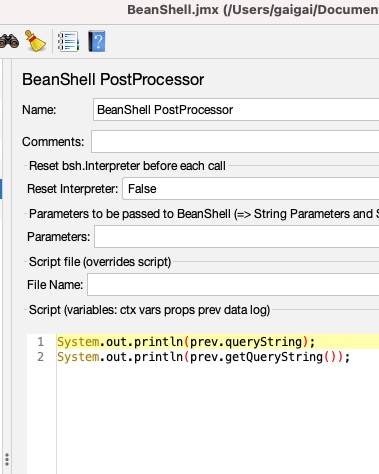
-
各种报表数据图形展示
-
beanshell
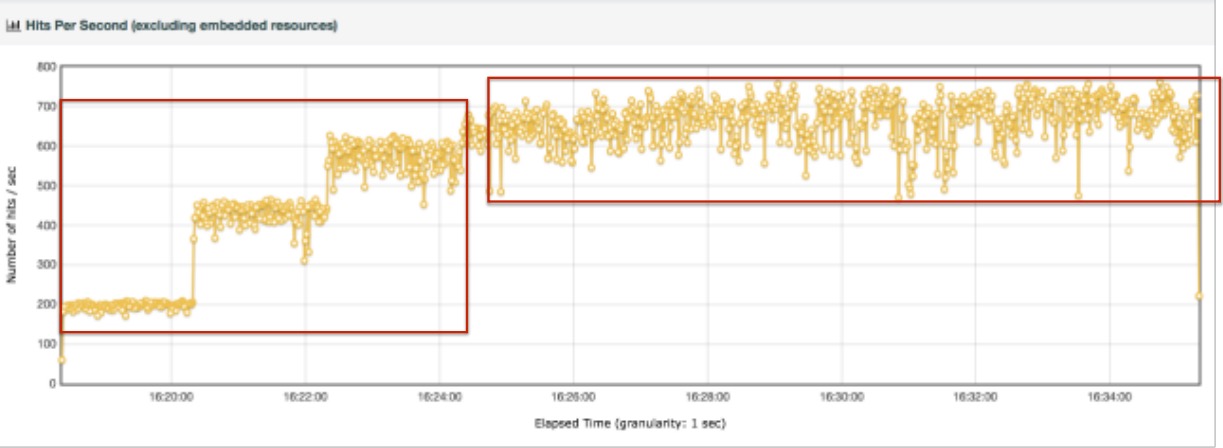
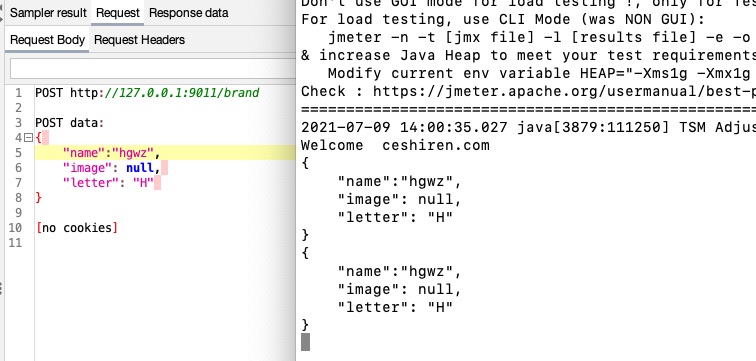
扫码领取本节课相关资料
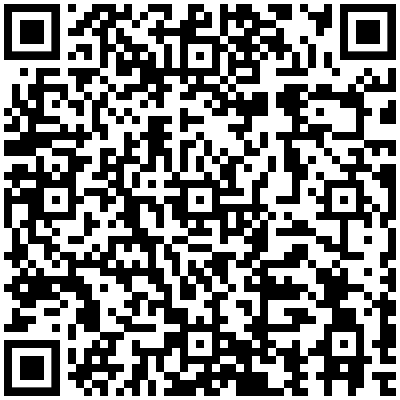
JMeter 安装
JMeter 基础安装和环境配置
-
JMeter是Java应用,需要jdk环境支持 -
建议安装
JDK环境,JRE也可以,但是https需要JDK里面的keytool -
jdk安装 最低版本1.8 下载链接
-
配置jdk环境变量:
export JAVA_HOME=/***/jdk1.8.0_291.jdk/Contents/Home export CLASSPATH=.:$JAVA_HOME/lib/dt.jar:$JAVA_HOME/lib/tools.jar export PATH=$PATH:$JAVA_HOME/bin
扫码领取本节课相关资料
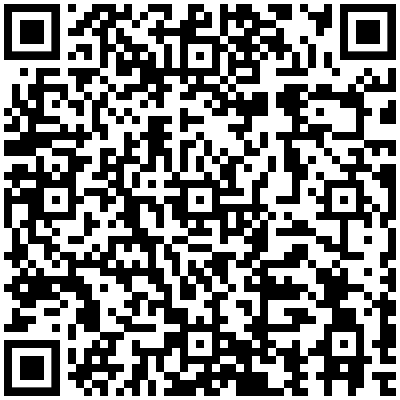
JMeter目录结构
JMeter目录结构
-
JMETER_HOME/bin-
放的是
JMeter的主jar包、启动脚本、配置文件 -
ApacheJMeter.jar:- 主jar,JMeter运行的所有脚本依赖于它
-
JMETER_HOME/bin
-
jmeter.bat/jmeter.sh(jmeter):-
JMeter的启动脚本,JMeter启动脚本时的JVM参数进行调整
-
HEAP:="-Xms1g -Xmx1g -XX:MaxMetaspaceSize=256m" -
-Xms1g -Xmx1g不要超过物理内存的50% -
通过jconsole查看jmeter内存设置是否成功
-
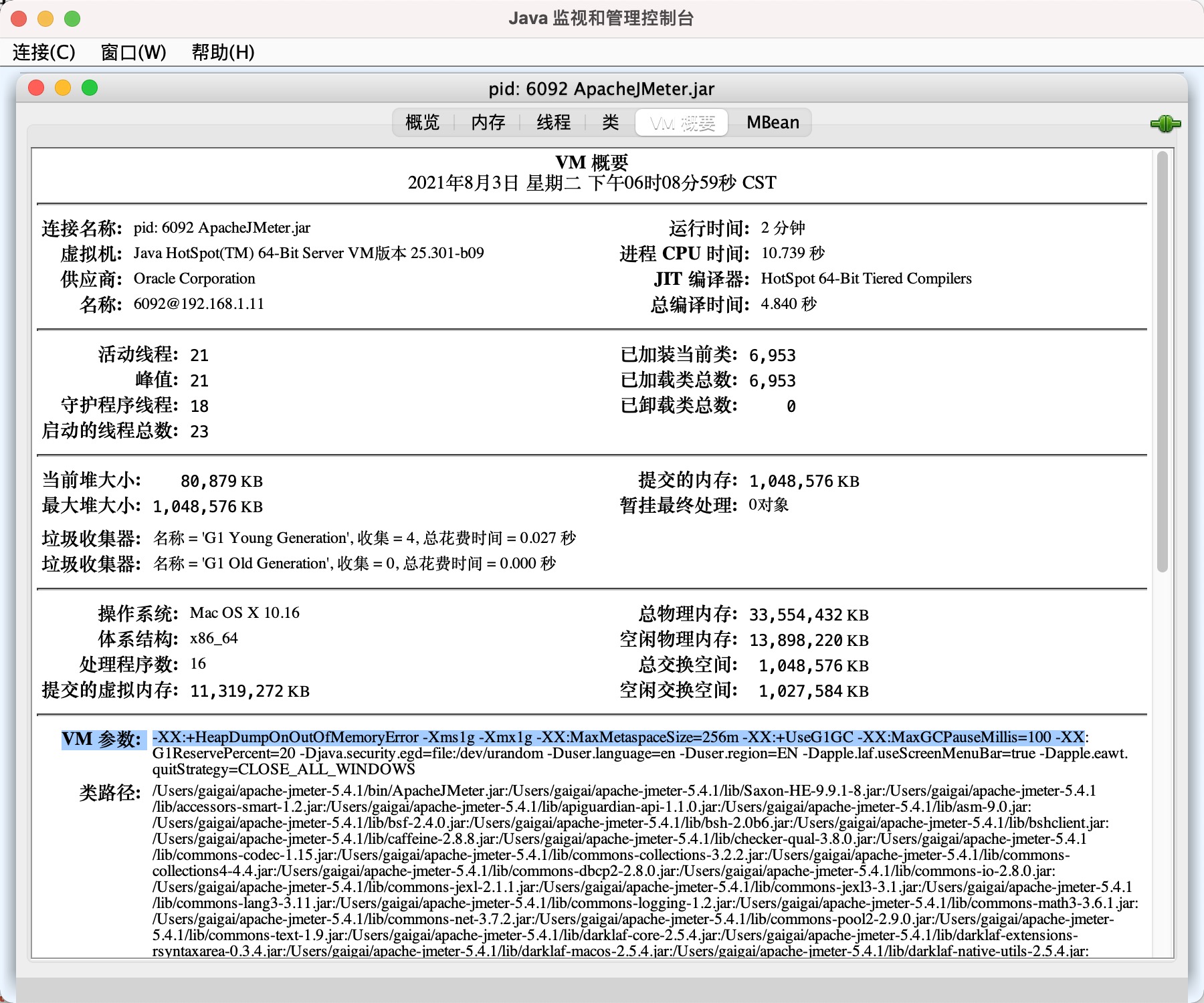
JMETER_HOME/bin
-
examples目录:- 官网示例,csv相关示例
-
jmeter.properties:-
JMeter主要配置文件,大部分选项在该文件中配置
-
language=en
language=zh_CN -
sampleresult.default.encoding=ISO-8859-1sampleresult.default.encoding=UTF-8
-
-
user.properties:- 用户配置文件
-
log4j2.xml:- JMeter日志格式,和Java的log4j2.xml功能一致
JMETER_HOME/docs
-
JMeter API
-
docs/api/index.html
-
JMeter二次开发,beanshell的使用
beanshell的使用
-
java请求中
Java RequestSamplerData:Welcome ceshiren.com
-
beanshellBeanShell PostProcessorSystem.out.println(prev.getSamplerData());SampleResult
-

beanshell的使用
-
http请求中-
HTTP Request
-
-
beanshell-
BeanShell PostProcessor-
System.out.println(prev.queryString); -
System.out.println(prev.getQueryString()); -
SampleResult
-
-
-
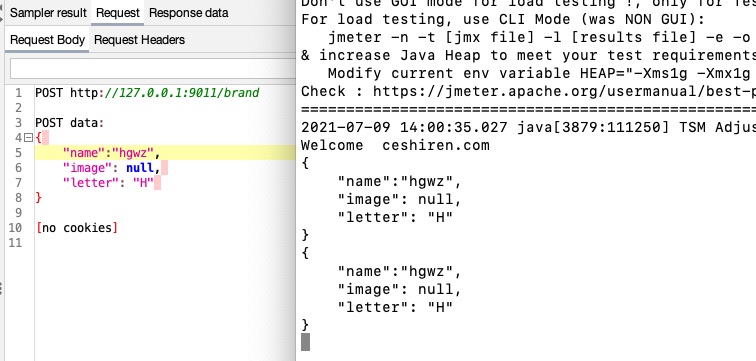
JMETER_HOME/extras
-
附加目录,存放的是JMeter和其它工具集成所需要的一些文件
-
提供了对Ant的支持,用ant实现自动化测试 批量脚本执行,生成html报告
-
ant-jmeter-1.1.1.jar
JMETER_HOME/lib
-
JMeter启动默认的classpath路径
-
使用JMeter进行测试的过程中,所有依赖的(import)的类都必须以jar包的方式存放于该目录。
-
如果lib内对应jar包发生改变,重启JMeter才能生效
-
lib/ext-
存放JMeter组件、第三方组件和插件
-
组件和插件:继承JMeter的GUI框架的对象,在GUI模式下可见
-
-
上台面的都在ext,不上台面的在lib
JMeter目录结构
-
JMETER_HOME/printable_docs- JMeter官方帮助文档,En
扫码领取本节课相关资料
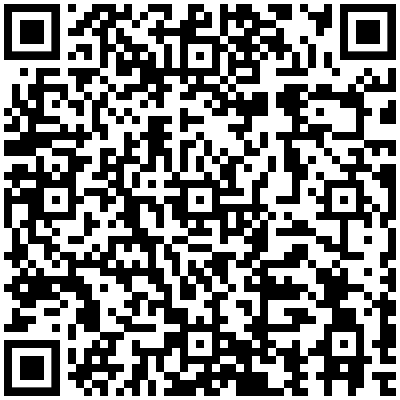
BlazeMeter录制脚本
JMeter生成脚本
脚本生成方式
-
第三方工具录制:
BlazeMeter{chrome浏览器}
-
JMeter录制
-
抓包手写
BlazeMeter
-
基于Chrome浏览器的插件
-
在Chrome浏览器中直接生成录制脚本
BlazeMeter
- 登录账号
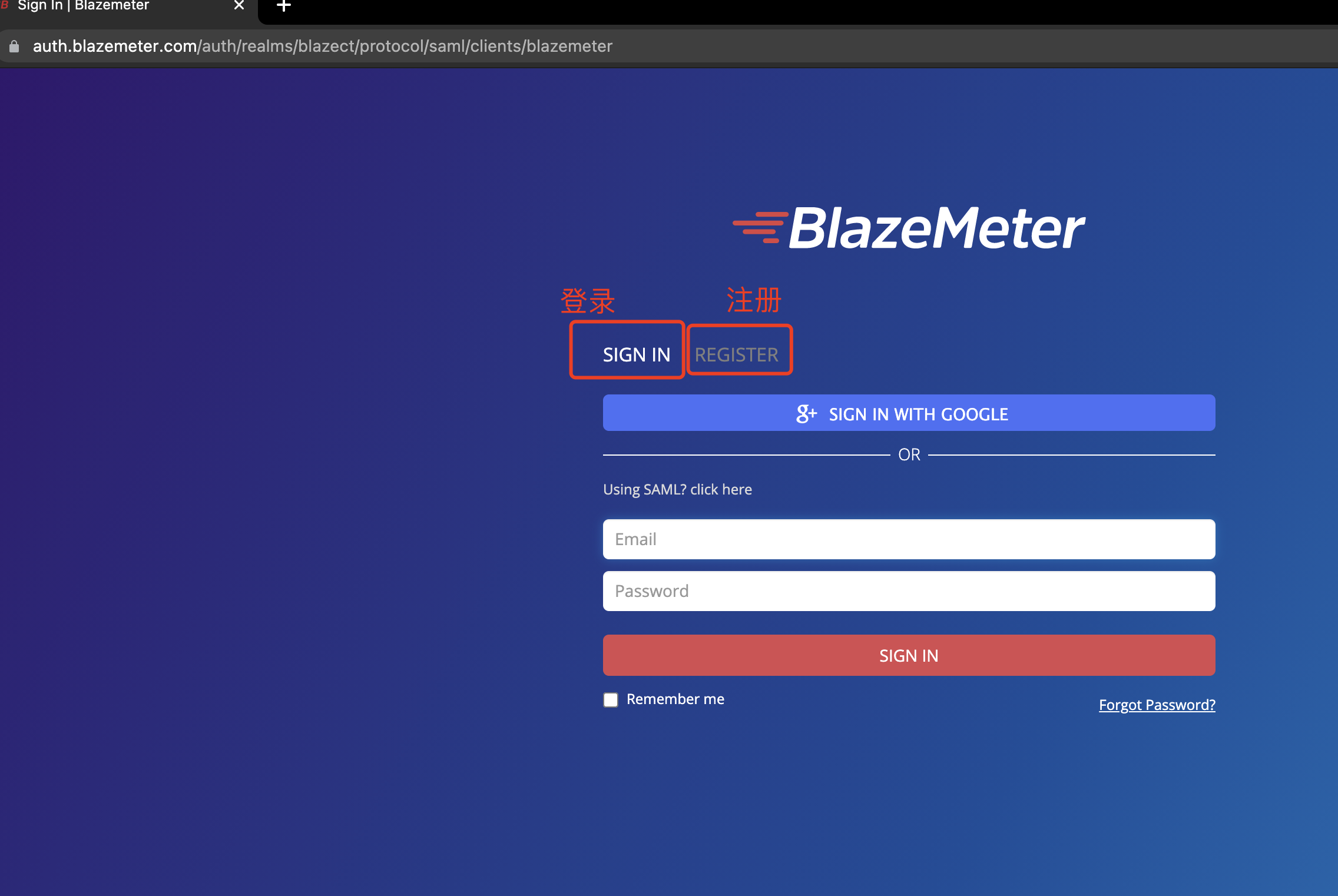
BlazeMeter
-
默认
Only Top Level Requests -
改为
Top Level下的other
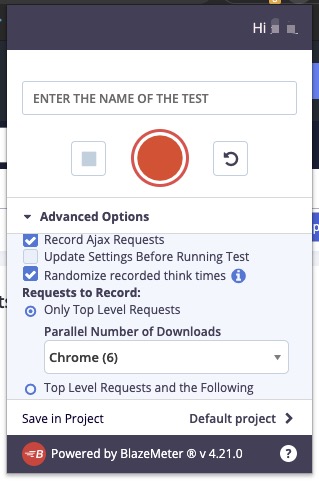
BlazeMeter
-
对录制脚本命名为
demo -
点击
start recording
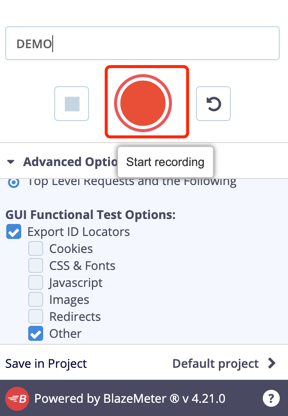
BlazeMeter
-
chrome浏览器打开相关网站 https://ceshiren.com/
-
录制成功后点击停止
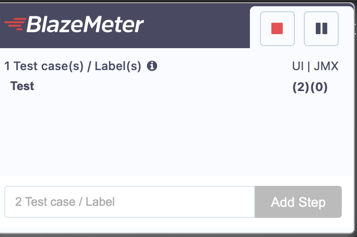
BlazeMeter
- 进行保存点击
save
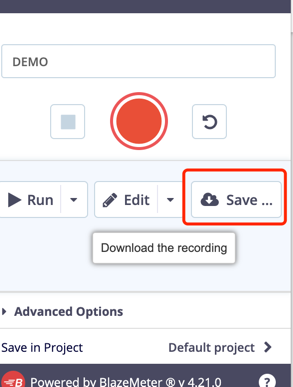
BlazeMeter
- 选择自己要保存对网页
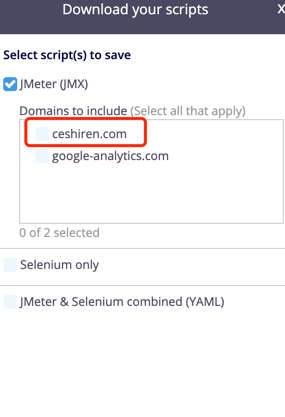
BlazeMeter
- Jmeter命令行打开查看刚刚保存的jmx文件
扫码领取本节课相关资料
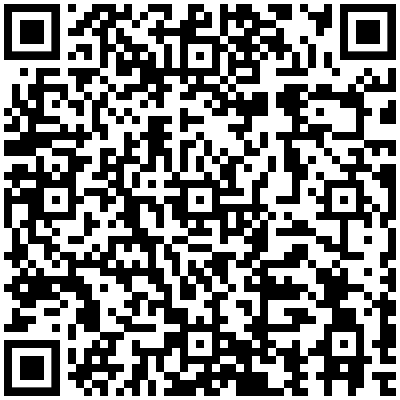
JMeter录制请求
JMeter录制请求原理
-
客户端需要进行相关的设置
-
客户端通过代理服务器与被测服务进行通信

业 务 步 骤
-
确定对应的压测对象,对应网站http://news.baidu.com
-
确定对应的压测页面:
⾸⻚,国际频道,财经频道 -
相关的步骤确定一下:
-
点击页面的国际(频道)
-
点击页面的财经(频道)
JMeter录制步骤
-
添加 HTTP(S) 测试脚本记录器
-
命令行打开JMeter
-
新建压测脚本
-
添加非测试元件
HTTP(S) Test Script Recorder
-
HTTP(S) Test Script Recorder
To use the recorder, add the HTTP(S) Test Script Recorder element. Right-click on the Test Plan element to get the Add menu: (Add → Non-Test Elements → HTTP(S) Test Script Recorder ).
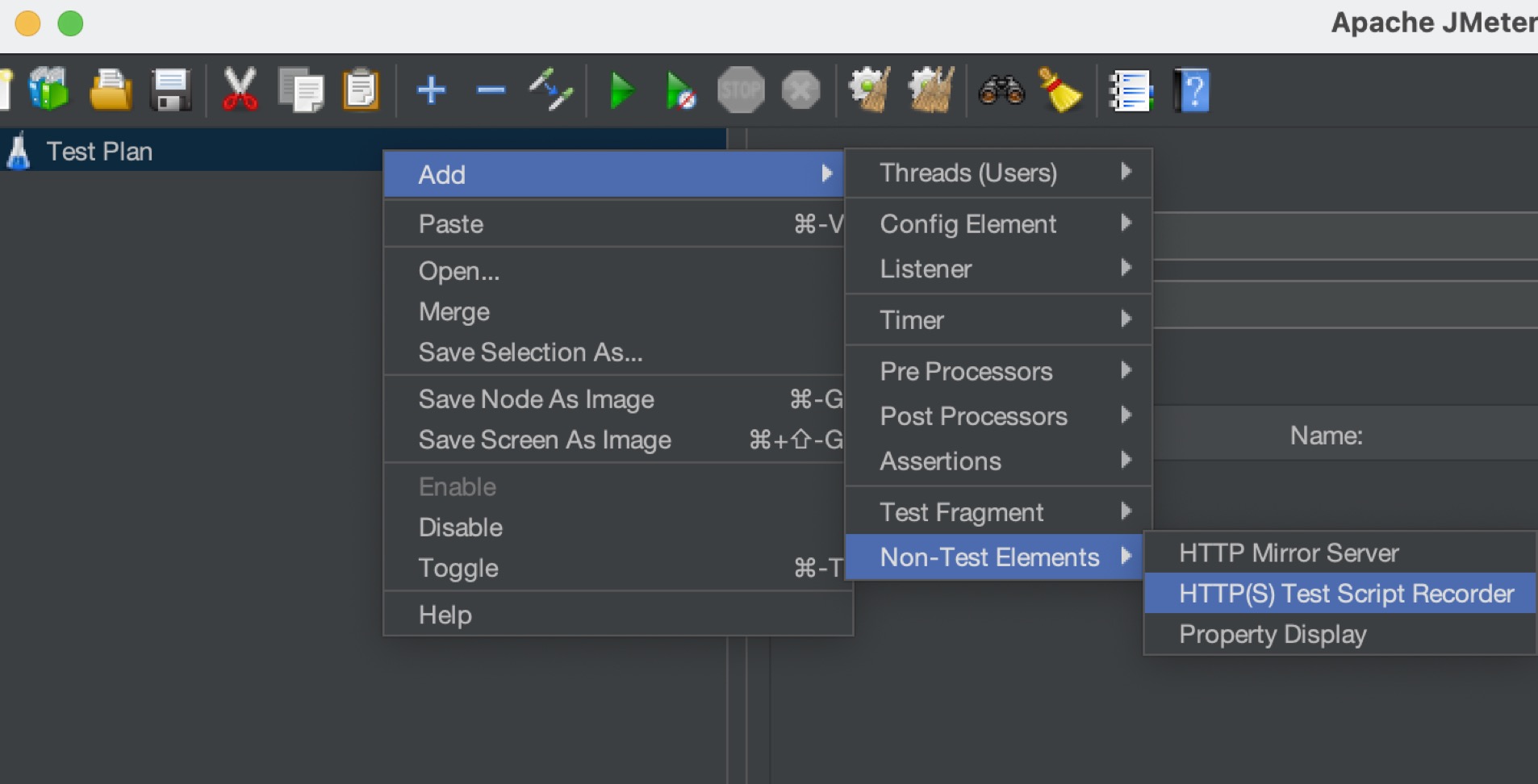
添加 Thread Group
-
添加线程组
-
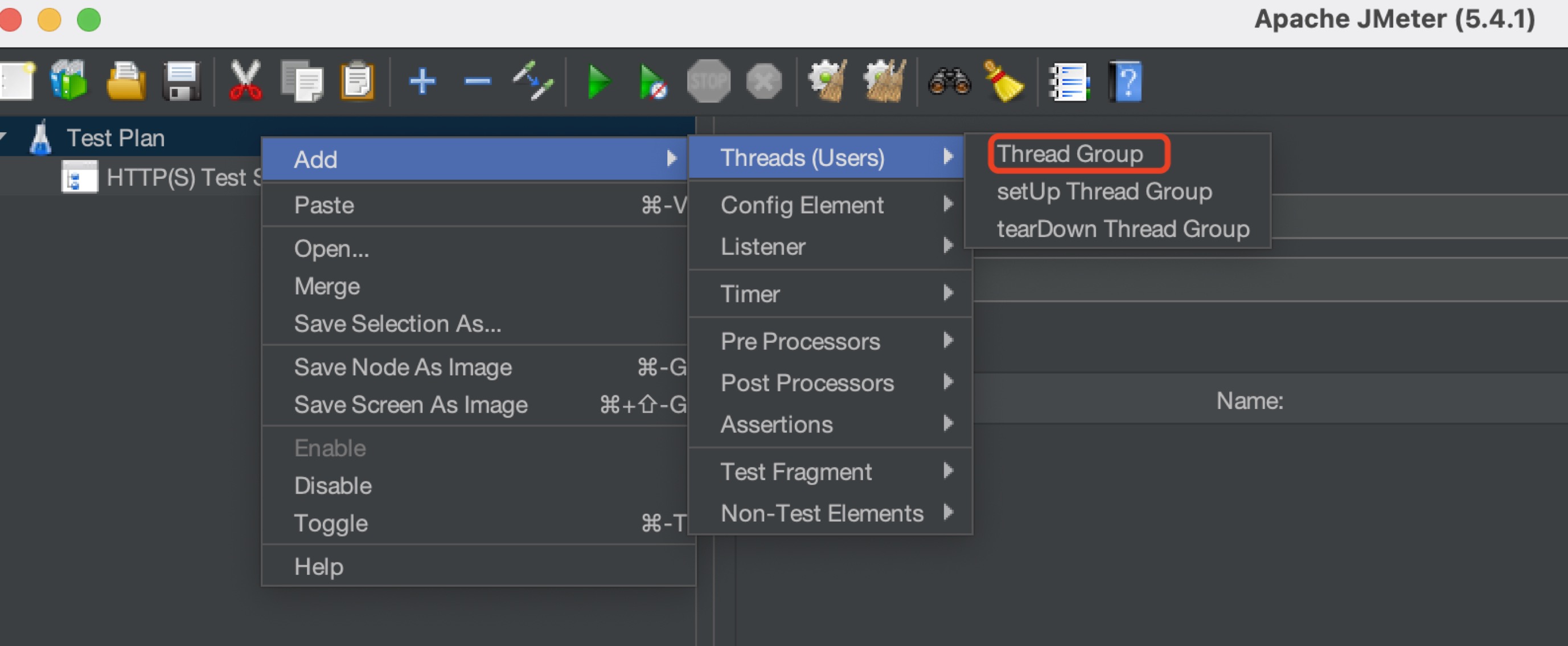
添加 Recording Conroller
添加录制控制器
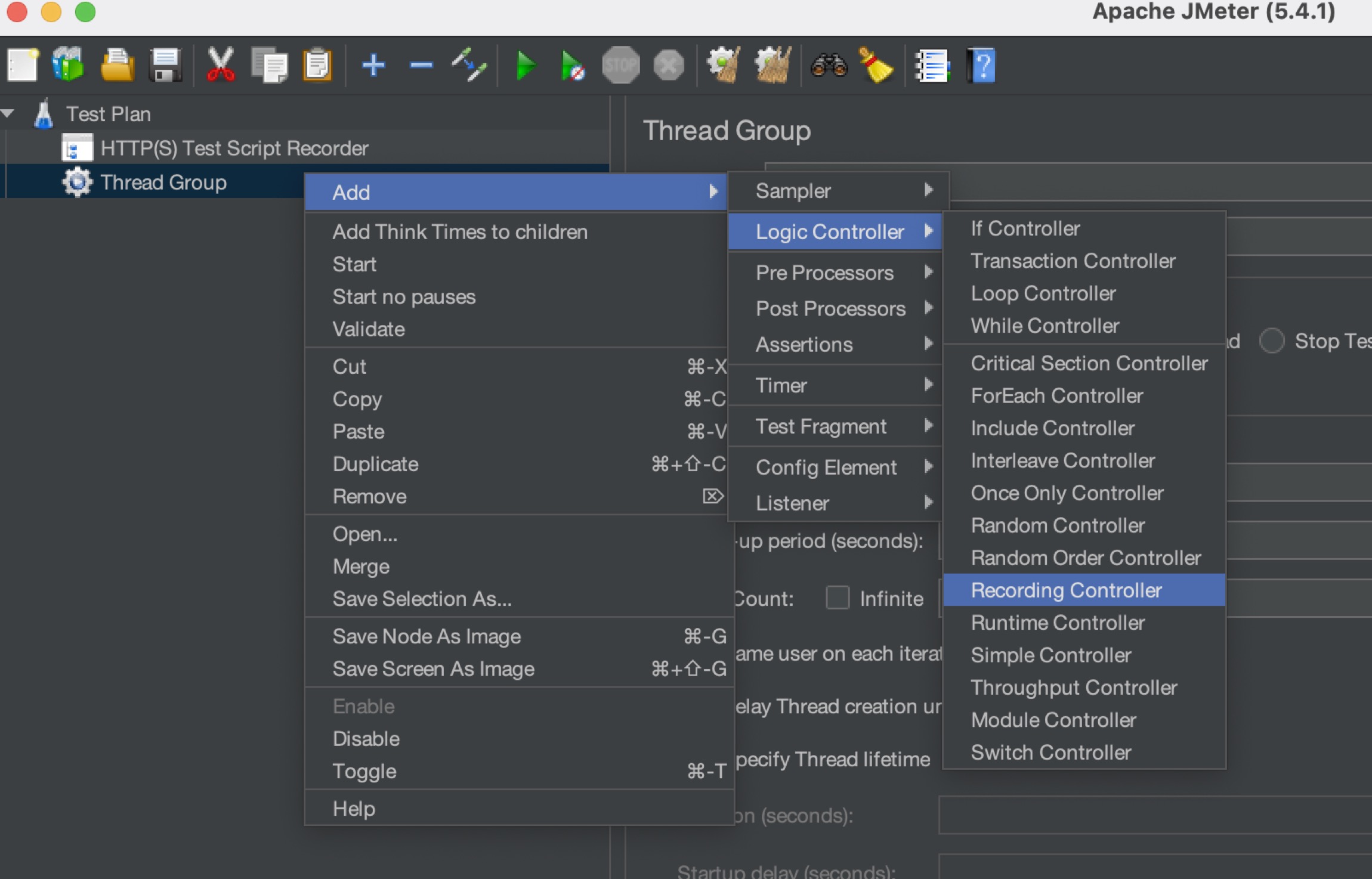
监听端口的设置
-
根据业务设定对应录制的端口及请求
-
打开
HTTP(S) Test Script Recorder -
设置监听浏览器端口号,默认是8888,要求是本地没有被占用 6666
-
mac:netstat -an|grep "8888" -
window:netstat -an|findstr "8888"
-
脚本存放路径的设置
-
设置录制请求的路径
- 目标控制器:该选项是用来指定最终生成的脚本的存放位置。
-
录制出来的请求放在 线程组/
Recording Conroller-
测试计划–线程组
-
测试计划–线程组–
Recording Conroller
-
录制乱码问题
-
Recording's default encoding-
录制的默认编码格式 utf8
-
解决中文乱码
-
请求过滤
-
Exclude- 去掉一些静态资源
-
Include-
请求包含内容,只抓京东URL的内容,不抓其他网站的内容
-
Requests Filtering添加Include,Exclude
-
-
Include:.*\.(jd\.com).* -
Exclude:.*\.(png|jpg|css|jsp|js|mp4|gif).*
静态资源
-
服务器发送到客户端的文件,常见的比如js、css、图片、音频等
-
静态资源不占用服务器运算资源,压测不关注
-
静态资源放到cdn
-
自建 CDN
-
又拍云
-
阿里云
-
七牛云
-
-

浏览器配置拦截
-
Chrome
-
127.0.0.1
localhost 
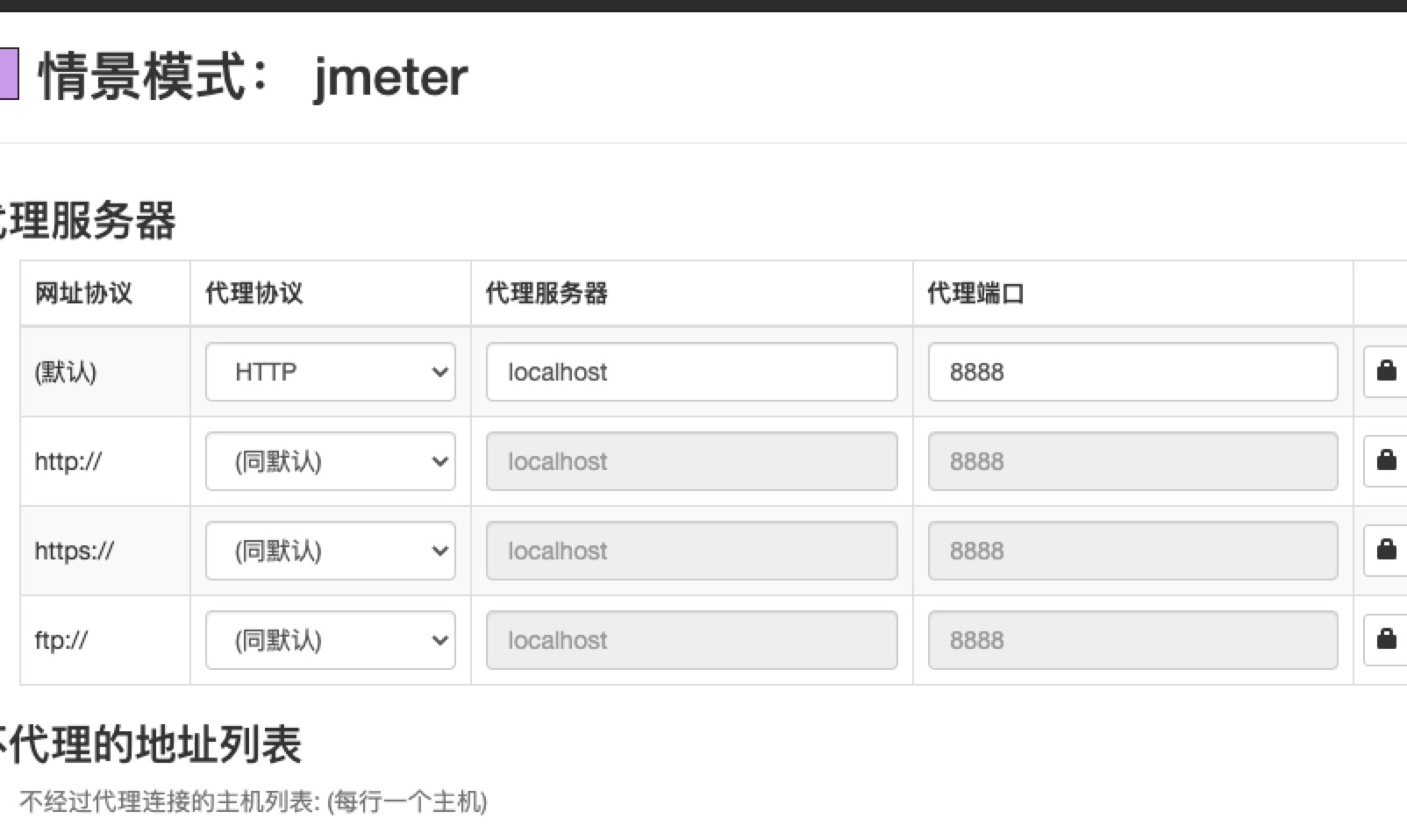
浏览器配置拦截
-
Firefox
-
127.0.0.1
localhost 
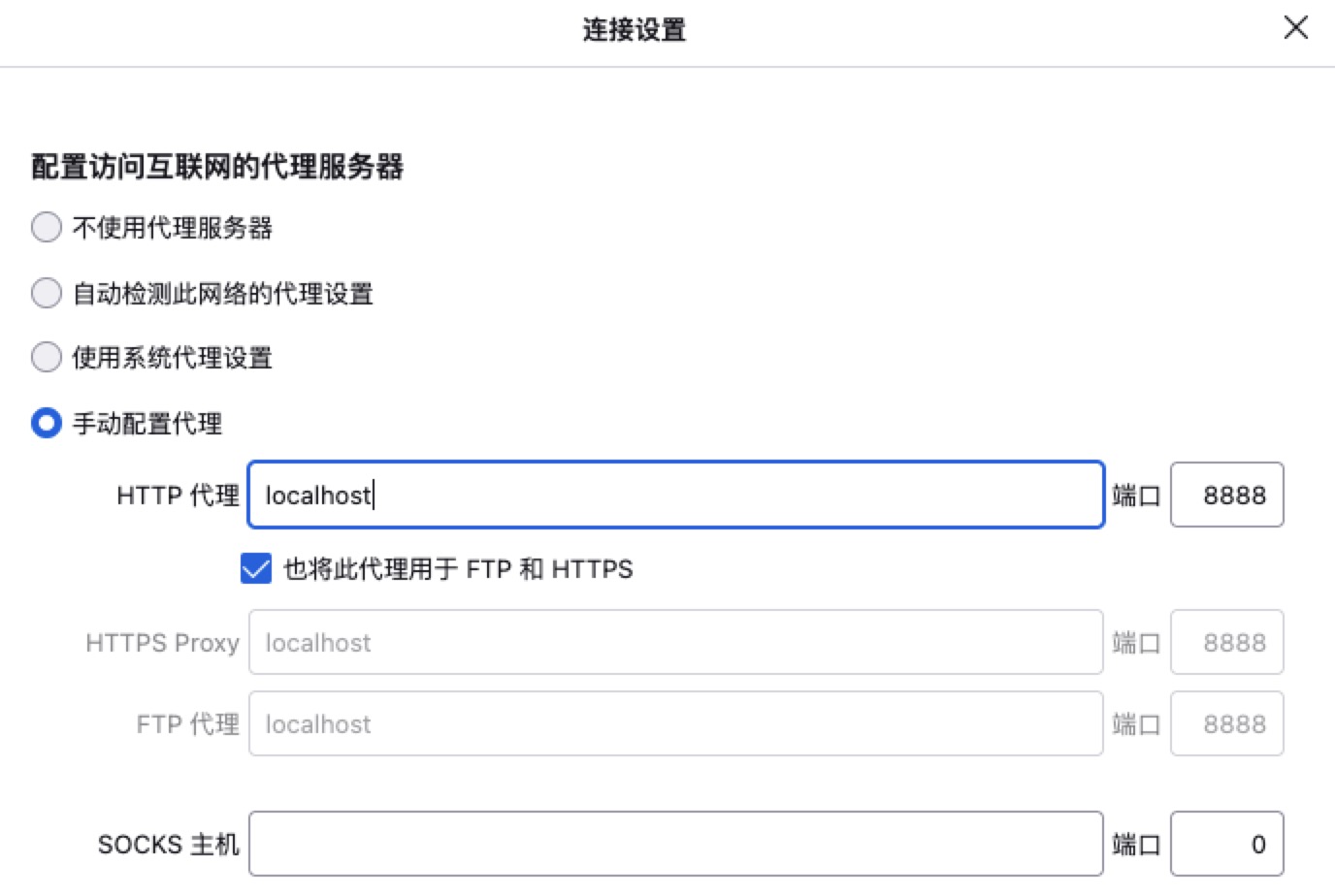
录制踩坑
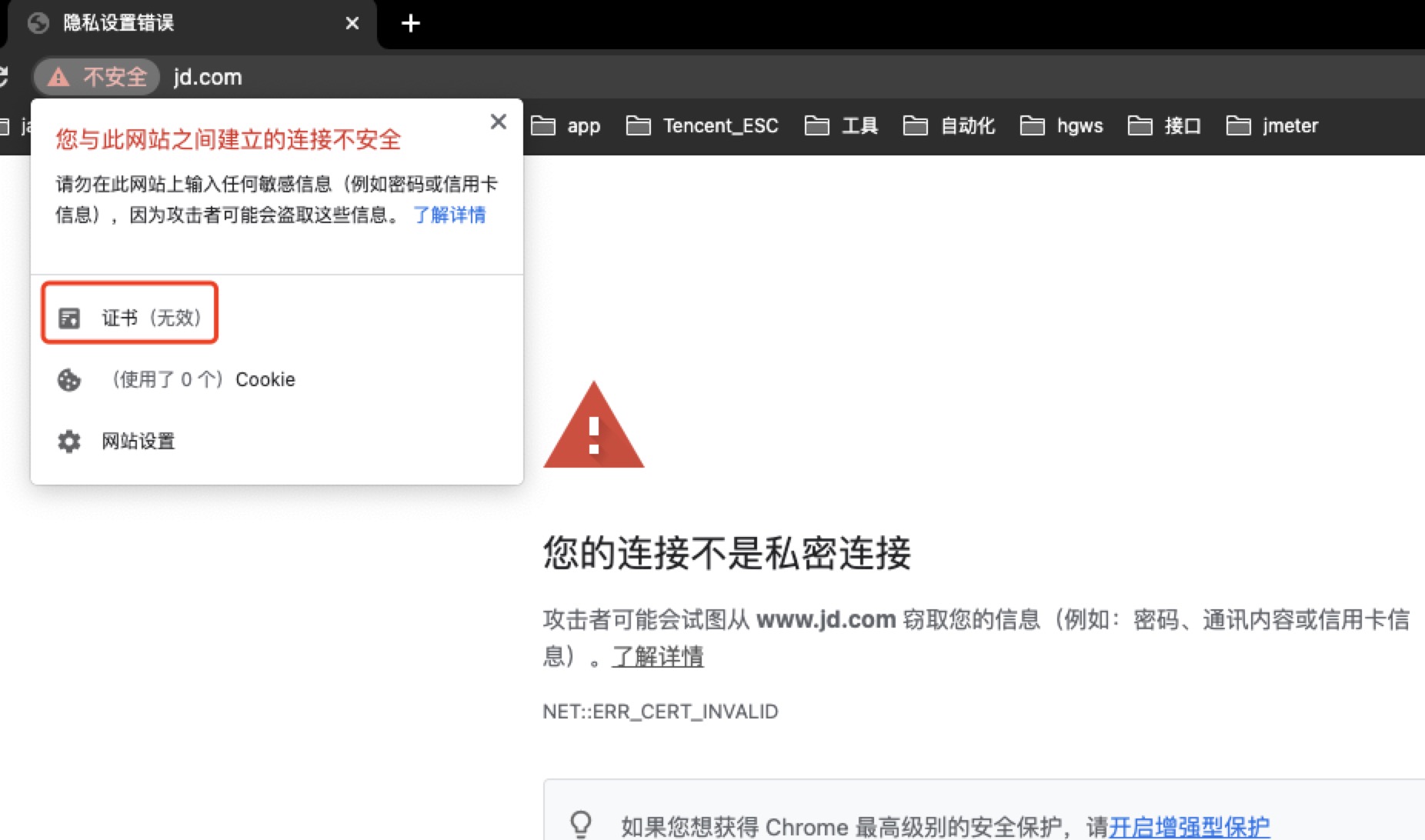
录制踩坑

录制踩坑
-
JMeter 需要使用自己的证书才能拦截来自浏览器的 HTTPS 连接
-
JMeter 必须伪装成目标服务器。
-
对应系统没有安装jmeter证书导致
系统导入jmeter证书
系统导入jmeter证书
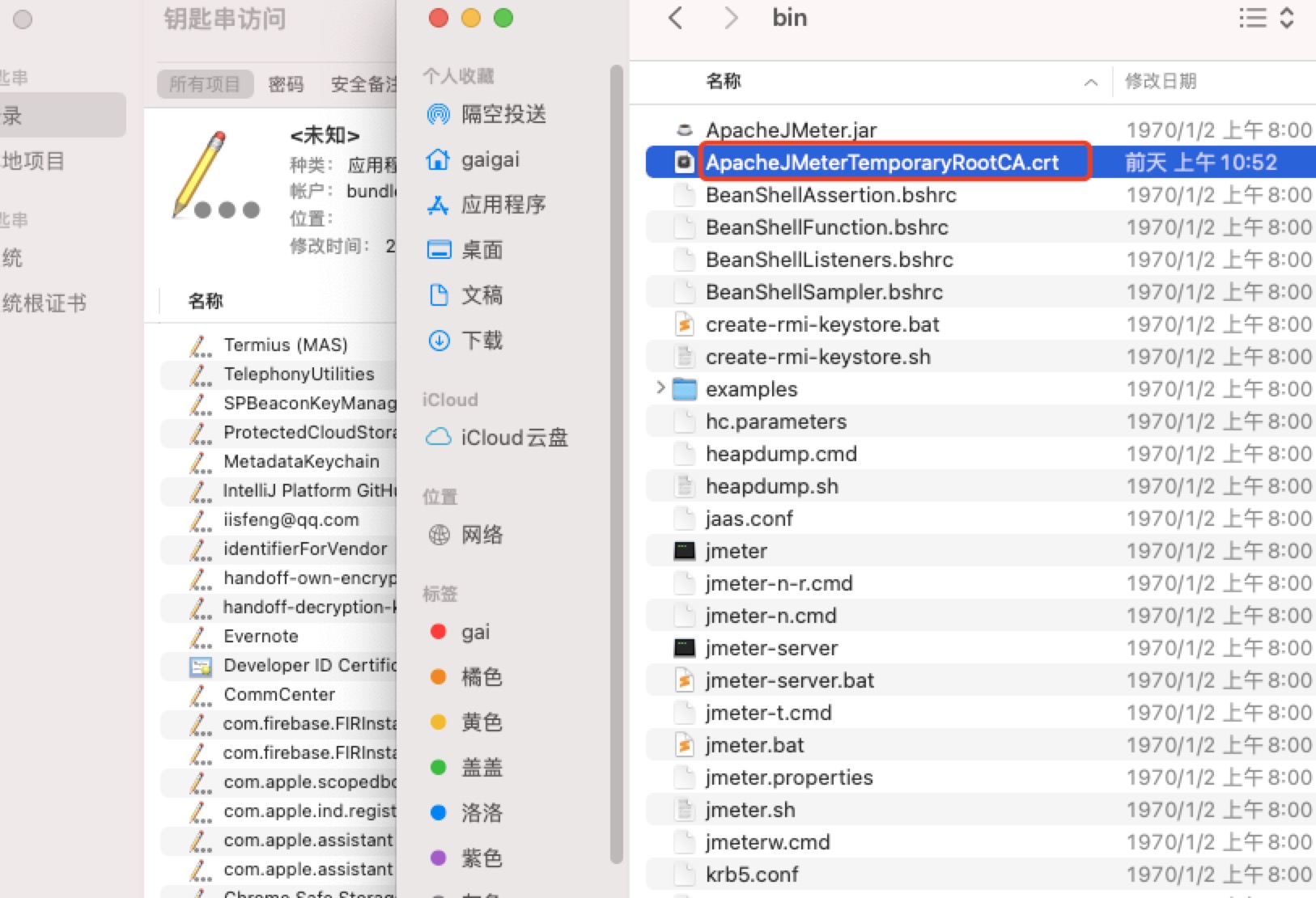
信任证书

回放验证
-
检验代码的正确性
-
压测的话也是代码
添加结果树
-
JMeter上添加查看结果树「
View Results Tree」- 作用:查看对应请求Request和响应Response的详情
设置并发数
-
检验对应请求接口是否能跑通
- 一个并发,一次循环
开始验证
-
点击
JMeter的运行按钮 -
查看结果树里面检查刚刚的请求/响应是否都成功
小结
-
JMeter脚本录制之前的业务步骤梳理、明确 -
JMeter脚本相关组件添加-
创建代理 HTTP(S) Test Script Recorder -
添加 Thread Group -
添加 Recorder Controller
-
小结
-
配置相关内容- 代理中的配置:
端⼝、包含URL过滤(include)、排除URL过滤 (exclude)、存放位置
- 代理中的配置:
-
录制步骤-
开启JMeter代理 -
配置浏览器的代理 -
在浏览器中完成业务操作
-
-
运⾏验证-
JMeter 中完成录制之后检查 -
运⾏单并发压测,验证是否跑通 -
在 View Results Tree 中查看结果
-
JMeter代理录制APP端
- 霍格沃兹测试开发学社
扫码领取本节课相关资料
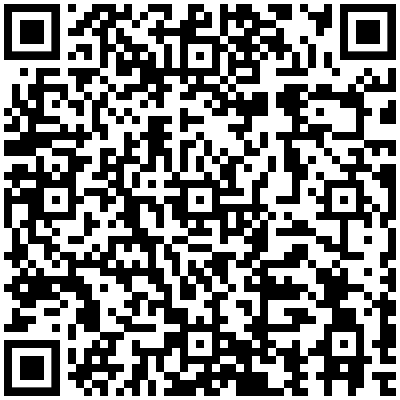
代理录制APP端
-
手机是iPhone -
app选择哔哩哔哩,App Store上下载安装
为什么不用安卓?
-
Https对应的抓包必须有相对应的证书进行信任 -
JMeter的证书只能安装到用户信任的证书库里 -
安卓系统版本是7.0以上,不会信任用户证书库
非要用安卓怎么办?
-
改对应的源码 -
在手机上安装黑客工具
业务步骤
-
打开哔哩哔哩app -
搜索:
霍格沃兹测试 -
切换到
用户tab,进入第一个用户 -
切换
主页,动态,投稿三个tab
录制步骤
JMeter录制步骤
-
添加 HTTP(S) 测试脚本记录器
-
命令行打开JMeter
-
新建压测脚本
-
添加非测试元件
HTTP(S) Test Script Recorder
-
HTTP(S) Test Script Recorder
To use the recorder, add the HTTP(S) Test Script Recorder element. Right-click on the Test Plan element to get the Add menu: (Add → Non-Test Elements → HTTP(S) Test Script Recorder ).
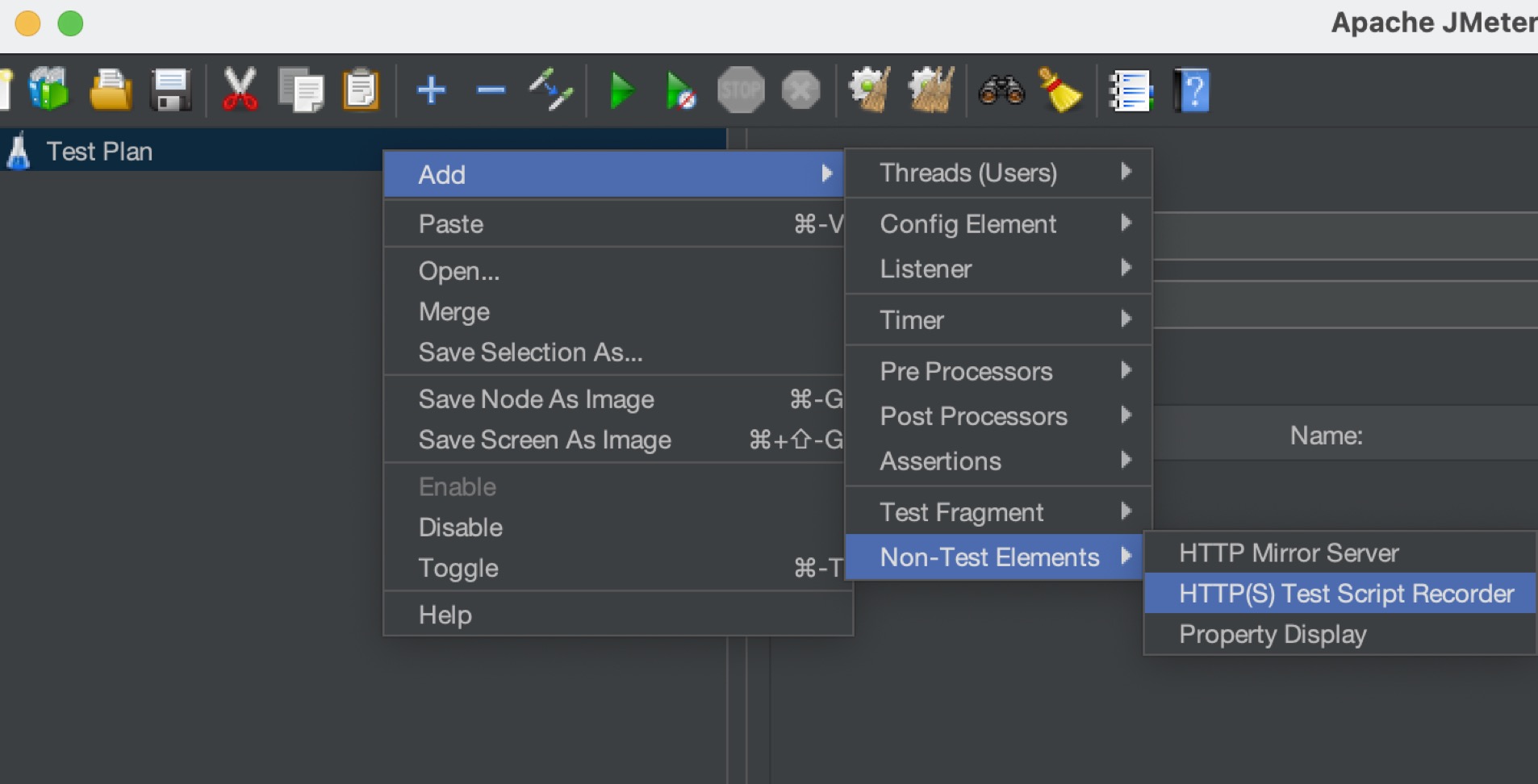
添加 Thread Group
-
添加线程组
-
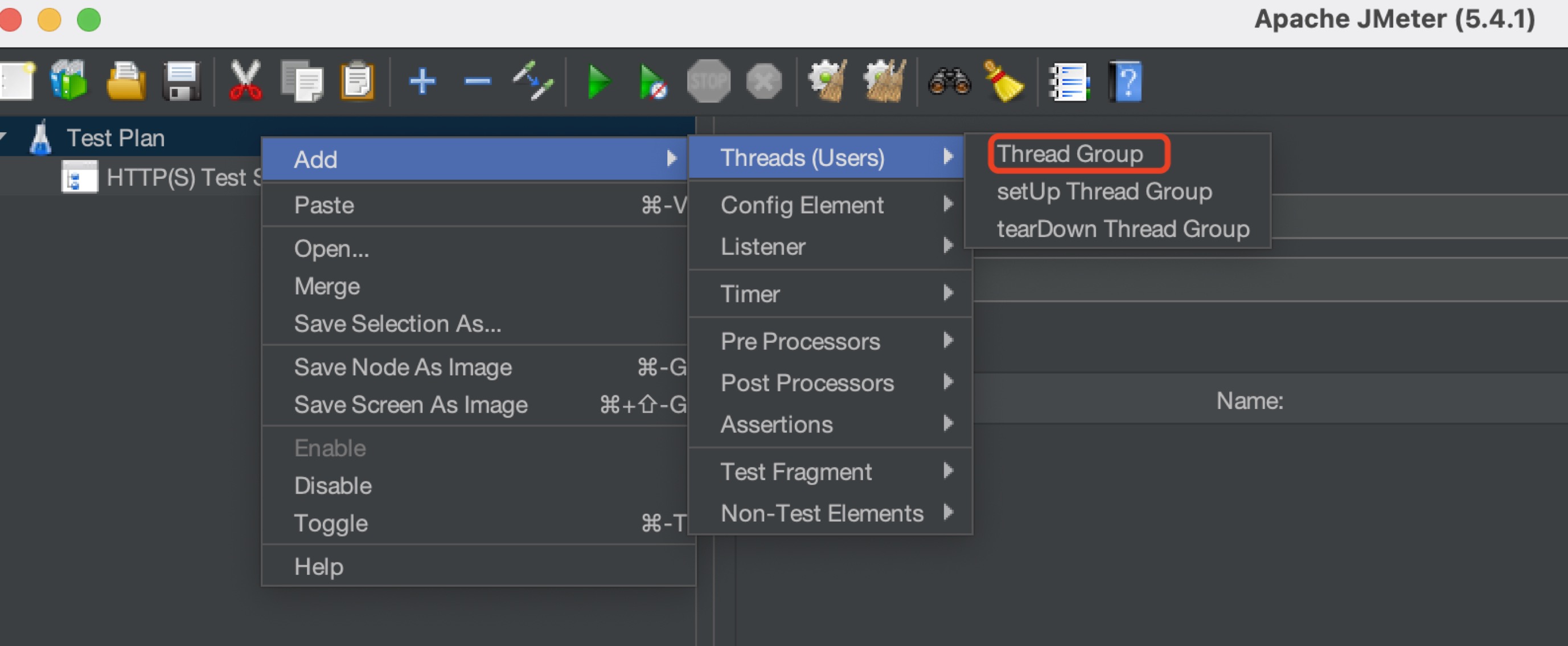
添加 Recording Conroller
添加录制控制器
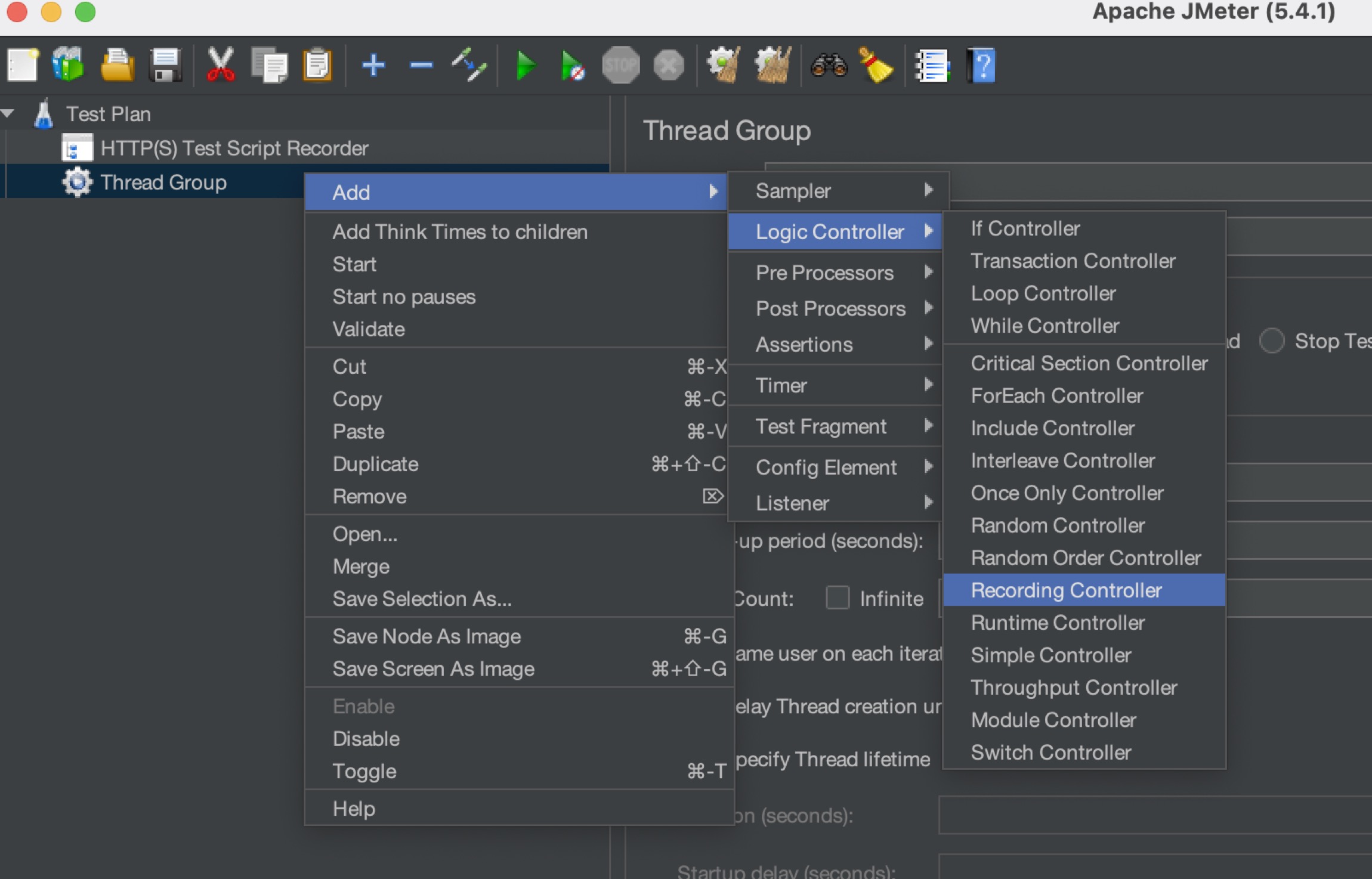
监听端口的设置
-
根据业务设定对应录制的端口及请求
-
打开
HTTP(S) Test Script Recorder -
设置监听浏览器端口号,默认是8888,要求是本地没有被占用 6666
-
mac:netstat -an|grep "8888" -
window:netstat -an|findstr "8888"
-
脚本存放路径的设置
-
设置录制请求的路径
- 目标控制器:该选项是用来指定最终生成的脚本的存放位置。
-
录制出来的请求放在 线程组/
Recording Conroller-
测试计划–线程组
-
测试计划–线程组–
Recording Conroller
-
录制乱码问题
-
Recording's default encoding-
录制的默认编码格式 utf8
-
解决中文乱码
-
开始录制
打开JMeter代理:- 点
HTTP(S) Test Script Recorder的Start
- 点
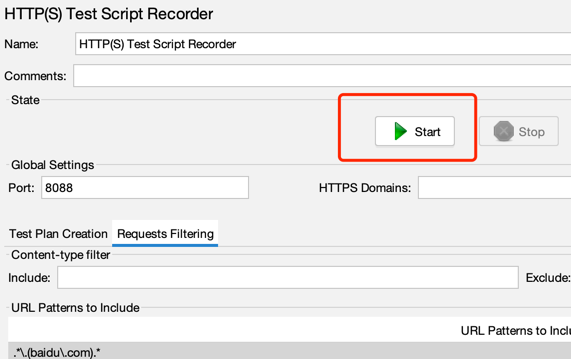
开始录制
-
单击弹框中的OK -
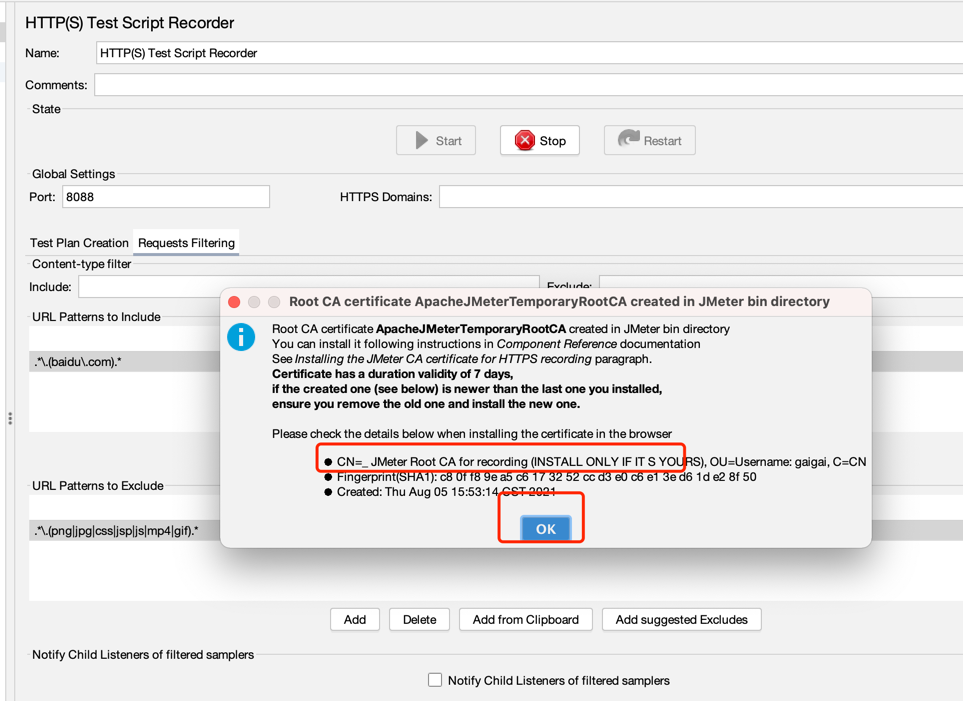
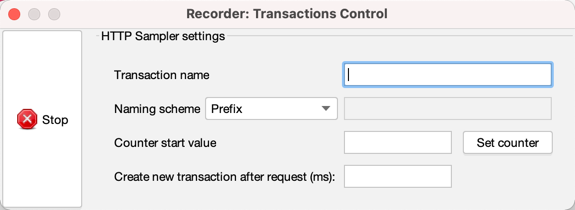
证书配置
-
对应证书配置
-
iPhone配置JMeter证书 -
7天有效期 -
证书位置:JMETER_HOME/bin/ApacheJMeterTemporaryRootCA.crt
-
手机端证书配置
-
电脑上安装了对应的
python环境 -
cd到对应JMeter的安装路径下 -
python环境是2.*版本
-
python -m SimpleHTTPServer 8080
-
-
python环境是3.*版本
-
python3 -m http.server 8080
-
手机端证书配置
-
查看本地ip,命令行输入
ifconfig | grep inet -
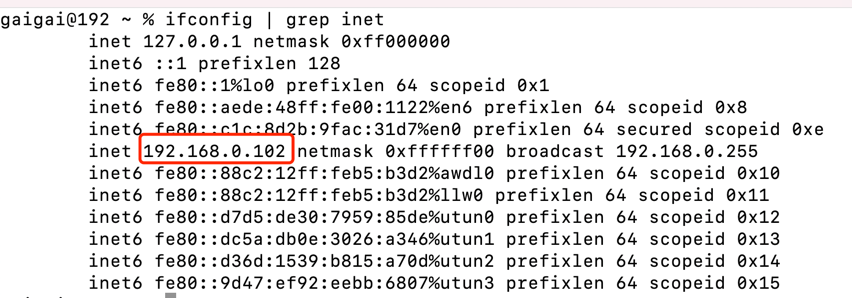
手机端证书配置
-
手机端浏览器输入:
http://192.168.0.102:8080
避坑
-
手机打不开网页?-
手机连接的Wi-Fi和电脑端是否一致
-
需要在一个局域网内
-
手机端证书配置
证书下载
手机端证书配置
通用 --> 描述文件 --> 安装信任JMeter开头的描述文件
手机端证书配置
-
点证书,查看页面显示到期日
- 安装证书的第7天
手机端证书配置
-
设置 --> 关于本机 ,证书信任设置打开 -
电脑端,对应的命令行打开的服务终止
手机端代理配置
手机端网络连接 --> 配置代理,填对应服务器及端口号
代理业务演示
请求过滤
-
只是录制**哔哩哔哩**app相关 -
Resquests Filtering,-
URL Include,add:.*\.(bilibili\).*
-
请求过滤
-
去掉页面相关的静态资源 -
Resquests Filtering,-
URL Exclude,add:.*\.(png|jpg|css|jsp|js|mp4|gif).*
-
回放验证
-
检验代码的正确性
-
压测的话也是代码
添加结果树
-
JMeter上添加查看结果树「
View Results Tree」- 作用:查看对应请求Request和响应Response的详情
设置并发数
-
检验对应请求接口是否能跑通
- 一个并发,一次循环
开始验证
-
点击
JMeter的运行按钮 -
查看结果树里面检查刚刚的请求/响应是否都成功
小结
-
JMeter脚本录制之前的业务步骤梳理、明确 -
JMeter脚本相关组件添加-
创建代理 HTTP(S) Test Script Recorder -
添加 Thread Group -
添加 Recorder Controller
-
小结
-
配置相关内容- 代理中的配置:
端⼝、包含URL过滤(include)、排除URL过滤 (exclude)、存放位置
- 代理中的配置:
-
录制步骤-
开启JMeter代理 -
配置浏览器的代理 -
在浏览器中完成业务操作
-
-
运⾏验证-
JMeter 中完成录制之后检查 -
运⾏单并发压测,验证是否跑通 -
在 View Results Tree 中查看结果
-
测试计划 + 线程组
测试计划
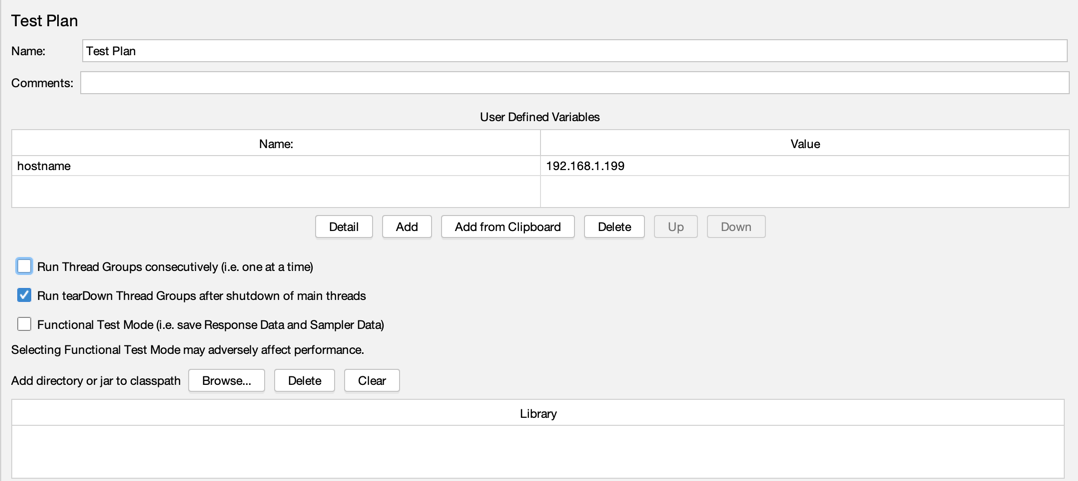
测试计划
-
JMeter默认的组件,不可以删除 -
所有组件都是位于测试计划组件之下
-
保存
JMeter的脚本的时候又叫做保存 测 试 计 划
测试计划
-
全局变量的配置
-
配置的格式为
key,value -
IP地址为:192.168.1.199
-

测试计划
-
全局变量的配置
- 相关配置如右图:
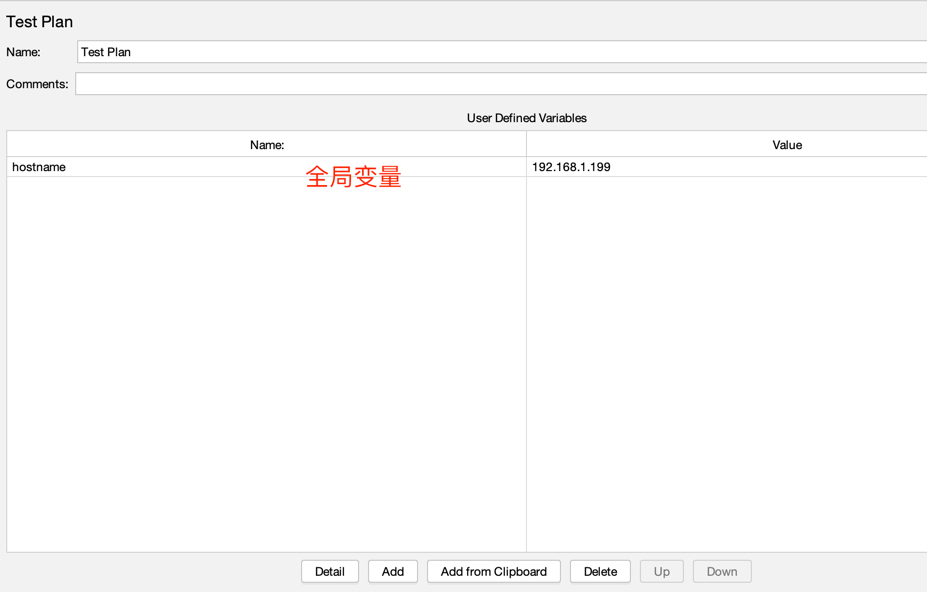
请求引用
-
http request组件进行引用IP对应的name属性名即可:${hostname}
-
不同测试环境下进行相同业务的测试
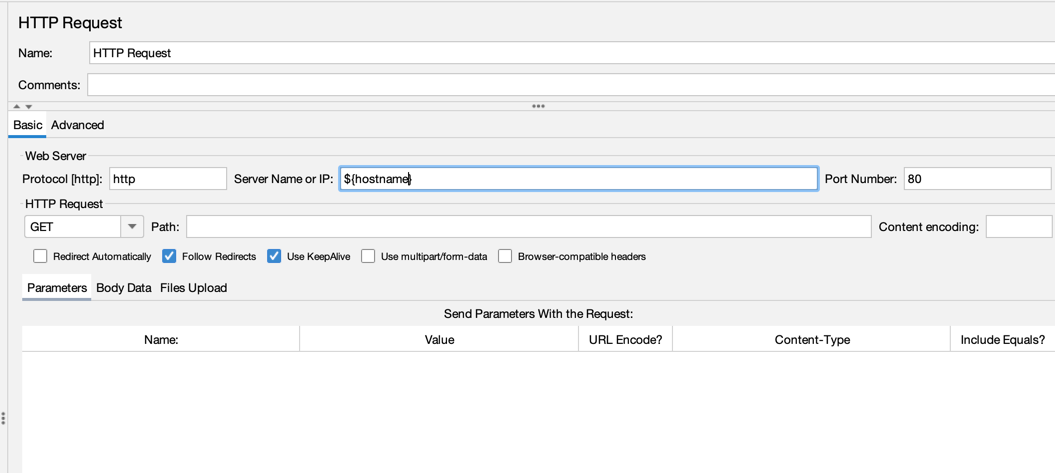
测试计划
JMeter内一个测试计划下的所有线程组默认是并行运行

测试计划
-
多个线程组之间的运行为非并行运行
- 选中
Run Thread Groups consecutively「独立运行每个线程组」
- 选中
-
示例jmx:
测试计划.jmx
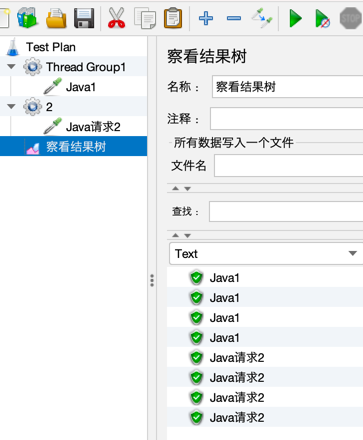
测试计划
-
最后一个框内是
jar包的导入-
对应的最后一个框内是
jar包的导入,不建议用 -
拷贝到
JMeter安装路径下的lib内
-
线程组
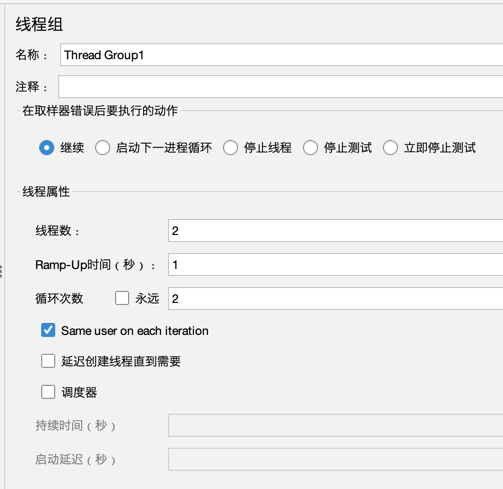
线程组
-
JMeter里必选组件 -
控制虚拟用户如何执行脚本
-
JMeter的线程组件默认有三个-
setUp线程组 -
tearDown线程组 -
线程组
-
区 别
-
执行顺序:
-
setUp线程组-->线程组-->tearDown线程组 -
代码中的 before 和 after 的方法
-
setUp线程组
setUp线程是先进行执行,运行完成后才运行线程组
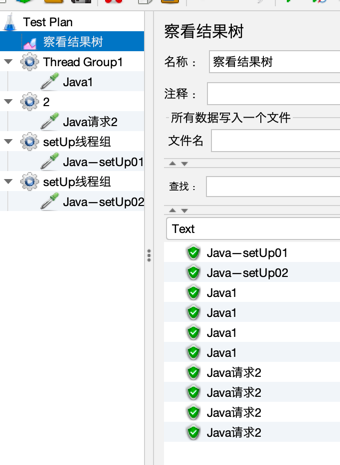
tearDown线程组
tearDown线程是最后执行
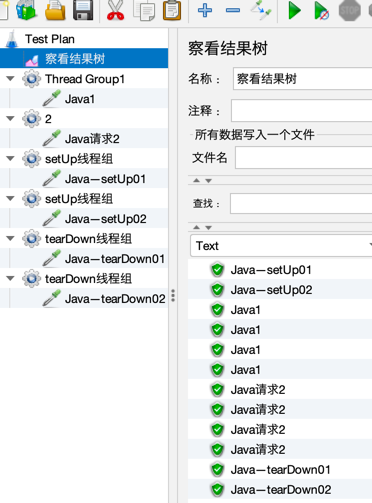
线程组
线程组
-
JMeter中,场景计划通过线程组设置来实现的 -
场景是组计划模式,不是全局模式
-
单一场景,就是一个测试计划下有一个线程组
-
混合场景,就是一个测试计划下有多个线程组组成
-
组件中各个字段的相关含义
第一部分
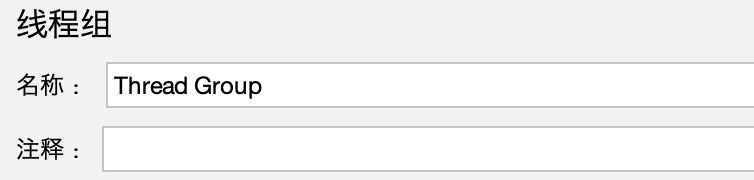
第一部分
-
名称-
这个名称只是随意起的名字
-
没有实质性的作用,只是该组件代号
-
类比到代码里相当于声明的方法名
-
起名为
setUp线程组,运行的时候也不是提前运行,只是显示名称为setUp
-
-
注释-
和代码中的注释一样
-
自己想写什么就写什么,结果树里不会显示出来
-
第二部分

第二部分
-
继续「
Continue」- 继续执行接下来的操作
-
启动下一进程循环「
Start Next Loop」-
忽略错误,执行下一个循环
-
执行到第5个请求报错,对应到下面到请求取样器不会进行执行,直接进行一个新一轮到测试,从第一个取样器请求开始
-
第二部分
-
停止线程「
Stop Thread」- 退出该线程(不再进行此线程的任何操作)
-
停止测试「
Stop Test」- 等待当前执行的采样器结束后,结束整个测试
-
立即停止测试「
Stop Test Now」- 直接停止整个测试
第三部分
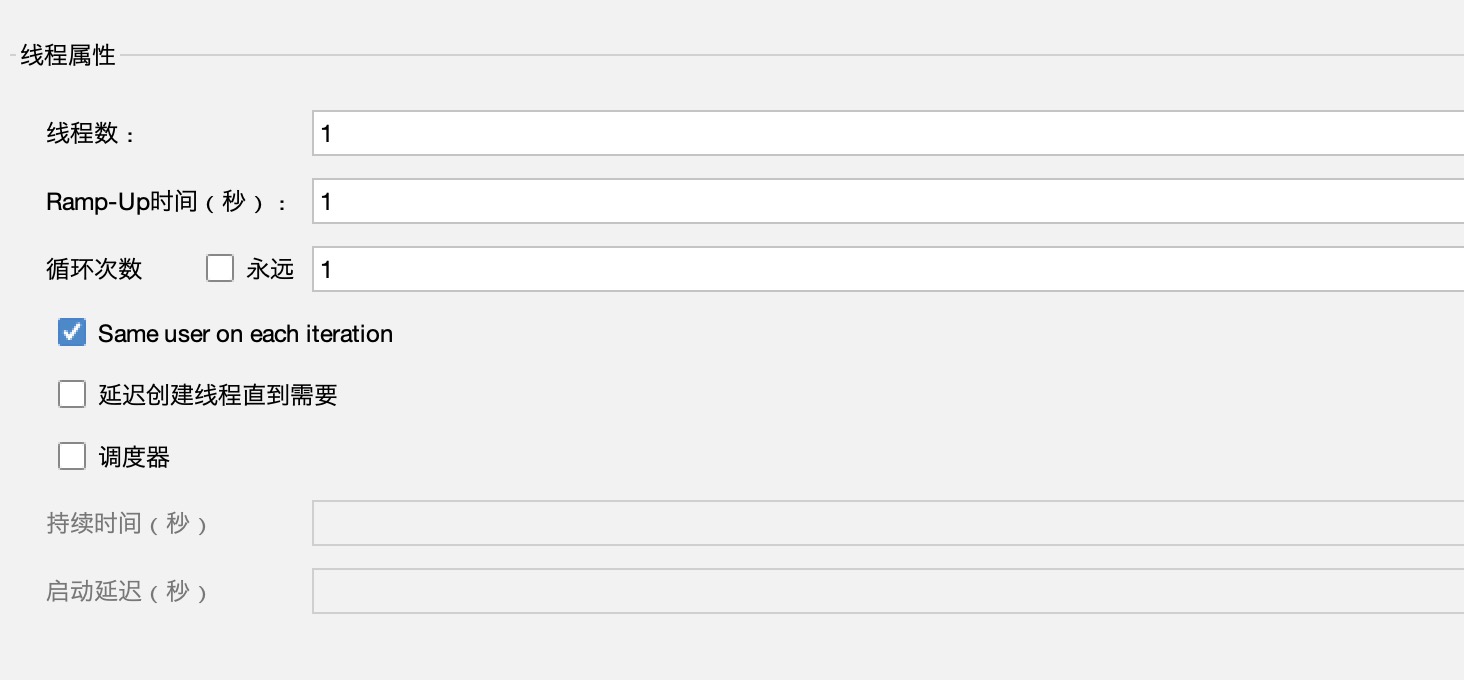
第三部分
-
线程属性
-
线程数
-
Number of Thread (users);虚拟用户数,模拟的用户数量 -
在整个测试过程中所启动的线程的总数
-
⚠️ 线程数不等于并发用户数,也不等于在线用户数
-
-
Ramp-Up period(in seconds)-
设置启动所有线程所花费的总时间
-
线程启动的方式:
- 平均每隔N秒启动一个线程
N秒 = 总时间/总线程数
-
-
举例
-
线程数设置为50,
Ramp-Up设置为5,那么每秒启动的线程数50/5- 每秒启动的线程数是10
-
🤔️:10个线程,每隔5秒启动一个,该怎么设置??

举例
-
线程数设置为10,
Ramp-Up设置为50 -
如果线程数设置为10000,
Ramp-Up设置为0/1,会发生什么?
举例
-
短时间内会把线程发送完,压测机能承受住就好
-
压测机能不能一次性启动10000个请求?
- 压测器的配置
-
每隔N秒启动一个线程是不是最终对服务器造成的压力是每隔N秒一次请求?
举例
- 跑到你的那个请求的对应服务器上的时候就可能会有差异了
第三部分
-
循环次数
-
Loop Count;每一个线程循环执行脚本的次数 -
☑️永远
- 请求一直继续,除非停止或者崩溃
-
输入对应数字,表示请求重复指定次数,但是不支持0
-
遵循原则:
- 循环次数的设置,以获取足够多、足够稳定的数据为准
-
第三部分
-
延迟创建线程直到需要
-
Delay Thread creation until needed -
线程需要被执行的时候,才会被创建
-
不选择这个选项,在计划开始的时候,所有需要的线程就都被创建好了
-
第三部分
-
调度器
-
勾选☑️可用
-
启动延迟
JMeter点击启动按钮之后的延迟时间
-
持续时间
- 整个线程组从启动到结束的总时间「一节课从开始到结束1个小时」
-
一旦勾选了调度器,则要注意循环次数和持续时间对线程的影响问题
-
-
🤔:
JMeter中,线程停止的条件?? -
🤔: 循环次数设置为50,同时把调度器选中,并把持续时间设置为1800秒;脚本停止的条件??
思考
-
🤔:
JMeter中,线程停止的条件??-
循环次数
-
持续时间
-
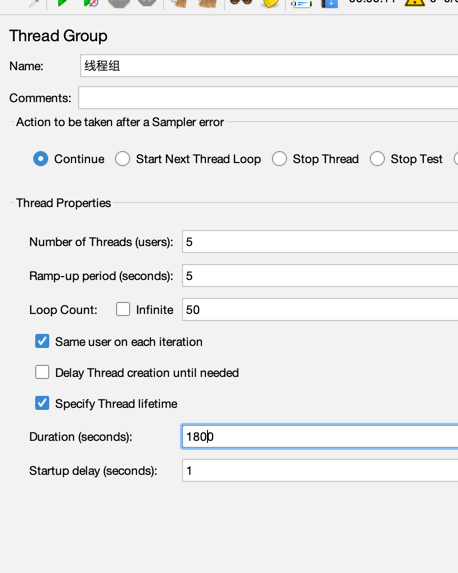
思考
-
🤔: 循环次数设置为50,同时把调度器选中,并把持续时间设置为1800秒;脚本停止的条件??
-
发循环50次结束
-
5次还没循环结束,但是持续时间到了20秒也可以进行结束
-
-
要不你就给我干8个小时的工作,要不然你就把今天的工作做完,不管你用多久
面试题:跨线程组传参
props.put(a,b);
-
props- property变量
- vars 中的变量仅对当前线程组内可见,跨线程组则需要使用属性
- props 继承了 Hashtable 的类,所以拥有与 vars 类似的 get 和 put 方法,另外还继承了 Hashtable 的其他方法
-
a
token- 对应的值放在token的系统环境变量名中
-
b
vars.get("token")- 去正则表达式提取器内拿token的值
-
demo:跨线程传参.jmx